윈도우 드라이브 이름 변경 방법(D, E 문자명)
- 카테고리 없음
- 2022. 8. 8. 17:04
안녕하세요. 이번 시간에는 윈도우 드라이브 이름 변경 방법에 대해서 알아보겠습니다. 컴퓨터를 포맷하고 새로 설치했을 경우 기존에 사용하던 D 드라이브, E 드라이브 같이 드라이브 이름이 다른 F, E 등 기존과 다른 드라이브 이름으로 변경되는 경우가 있습니다.
그런데 동영상 편집 프로그램 같은 경로명을 이용하는 프로그램들은 기존의 파일을 제대로 불러오지 못하는 문제가 발생할 수 있습니다. 이럴 경우 기존에 사용하던 드라이브로 다시 설정해 주면 이런 문제가 해결됩니다. 그럼 D, E 드라이브 디스크 이름 변경 방법에 대해서 알아보겠습니다.
드라이브 이름 변경 방법
드라이브 이름은 윈도우 디스크 관리에서 문자 드라이브를 지정할 수 있습니다.
1. 작업 표시줄 왼쪽 끝 하단에 있는 윈도우 로고 아이콘이 마우스 커서를 올려놓고 오른쪽 마우스 버튼을 클릭합니다. 그리고 디스크 관리 메뉴를 클릭합니다.
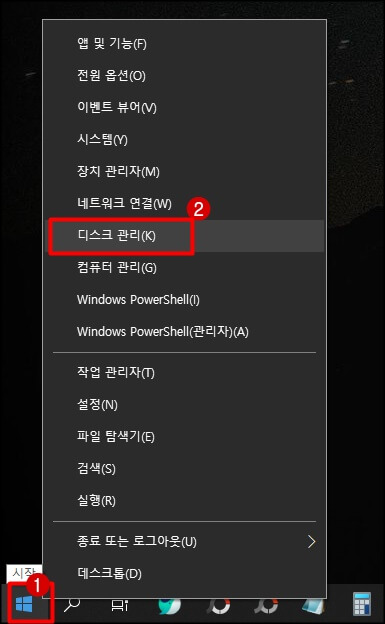
2. 디스크 관리에는 사용하고 있는 디스크가 모두 나타납니다. 디스크 0번은 C 드라이브라고 생각하시면 됩니다. 문자를 바꾸고자 하는 디스크를 선택하고 오른쪽 마우스 버튼을 클릭합니다. 그리고 드라이브 문자 및 경로 변경 메뉴를 클릭합니다.
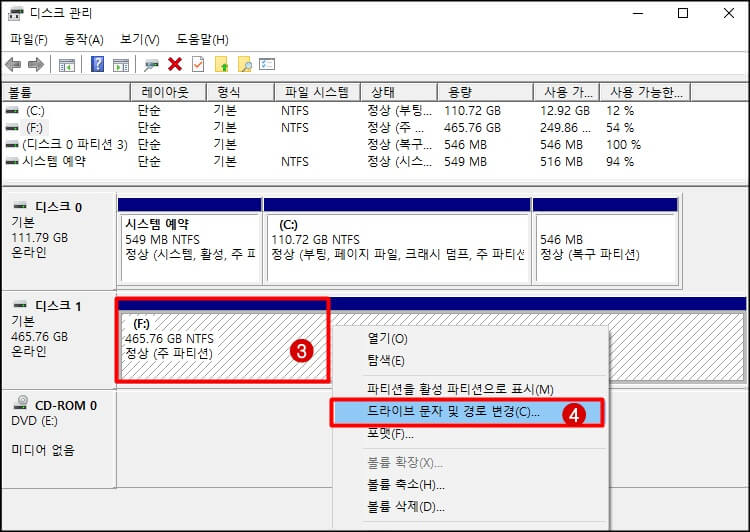
3. 변경 항목을 클릭합니다.
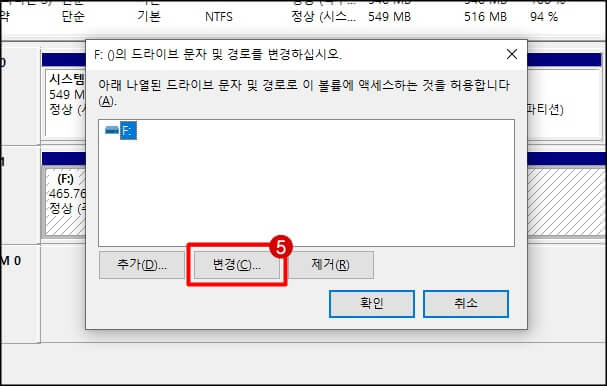
4. 할당할 드라이브 문자를 선택합니다. D 드라이브로 선택합니다. 그리고 확인 버튼을 클릭합니다.
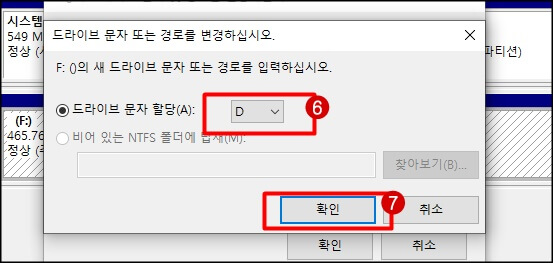
5. 경고 문구가 두 번 정도 나타납니다. 두 번 다 "예" 버튼을 클릭합니다.

6. 디스크 관리에서 디스크 이름이 변경된 것을 확인할 수 있습니다. 만약 위에 방법대로 했는데 이름이 나타나지 않을 경우 컴퓨터를 재부팅하시면 됩니다.
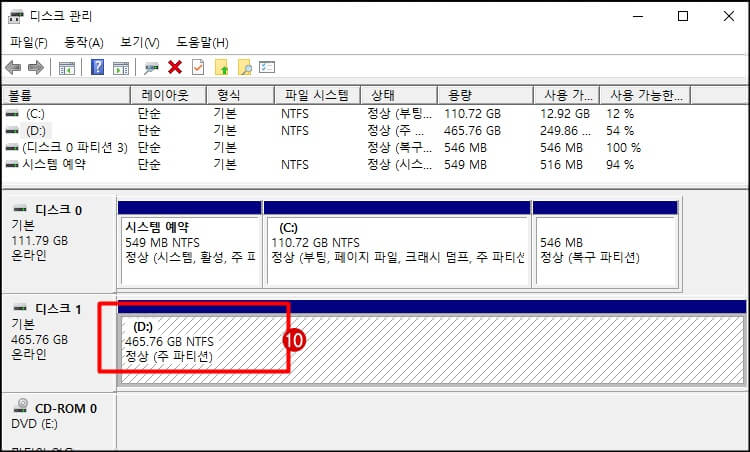
지금까지 윈도우 드라이브 이름 변경 방법을 알아보았습니다. 드라이브 이름이 변경되어 바로가기 또는 프로그램이 제대로 동작하지 않는다면 드라이브 이름을 변경하여 문제를 해결해 보시기 바랍니다.
